Đôi khi bạn muốn tạm dừng việc sử dụng điện thoại, nhưng lại phải gửi một tin nhắn WhatsApp quan trọng. Bạn sẽ không phải lo lắng sẽ làm gián đoạn quy trình làm việc của mình bằng cách lên lịch cho các tin nhắn WhatsApp quan trọng thông qua một trong các phương pháp được hiển thị dưới đây.
Mục lục bài viết
Cách lên lịch nhắn tin WhatsApp trên iPhone
Bạn có thể lên lịch tin nhắn WhatsApp trên iPhone với sự trợ giúp của ứng dụng Shortcuts gốc.
Mở ứng dụng trên iPhone và chuyển sang tab Automation hóa ở dưới cùng.
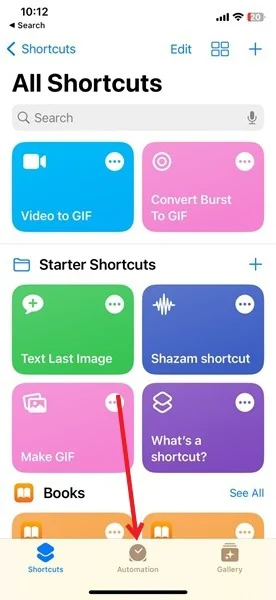
Nhấn nút + ở trên cùng bên phải để tạo tự động hóa mới. Nhấn vào nút Create Personal Automation để tiếp tục.
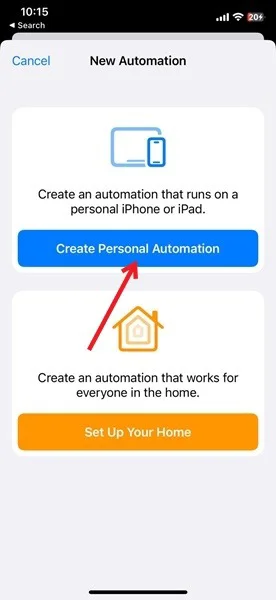
Nhấn vào Time of Day để đặt thời gian bạn muốn tin nhắn WhatsApp của mình xuất hiện.
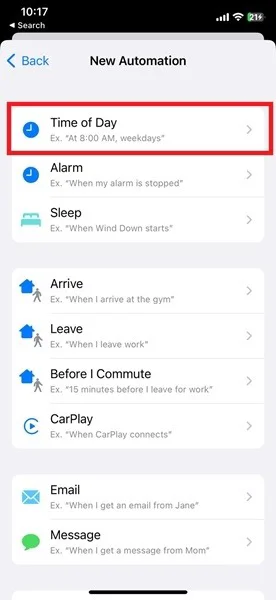
Để chọn một ngày cụ thể mà tin nhắn này sẽ được gửi, hãy nhấn Monthly bên dưới Repeat, chọn ngày và nhấn Next. Sau này, nếu bạn không muốn thông báo này xuất hiện hàng tháng nữa thì bạn có thể vô hiệu hóa shortcut.
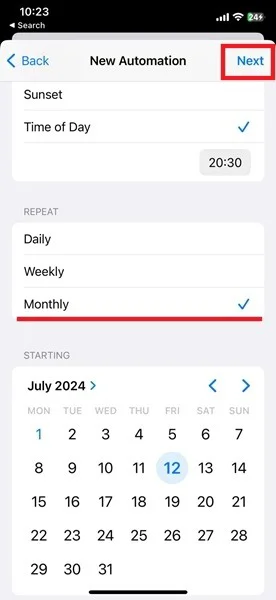
Nhấn vào nút Add Action.
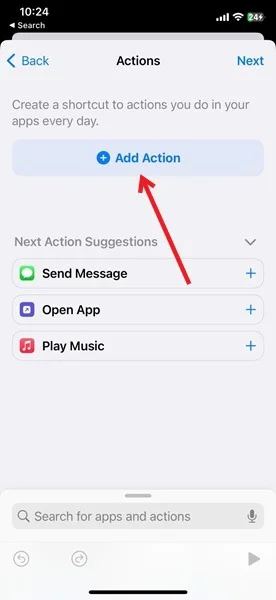
Chọn tùy chọn Suggestions From Your Apps bên dưới. Nhấn vào nút + bên cạnh Send Messages (không phải Send Messages via WhatsApp).
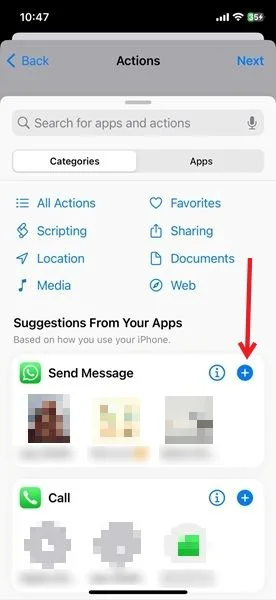
Nhấn vào trường Message để viết tin nhắn của bạn, sau đó chọn Recipients để thêm người muốn gửi tin nhắn WhatsApp tới. Nhấn Next.
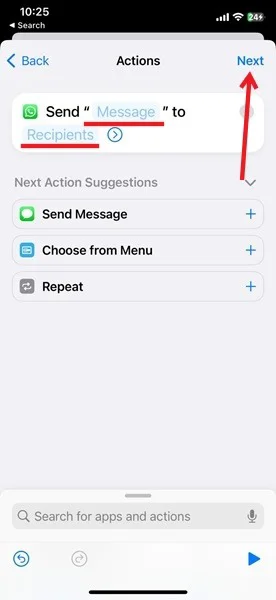
Xem lại tự động hóa của bạn. Hãy cân nhắc việc tắt nút chuyển đổi Ask Before Running để bạn không bị phân tâm khi tin nhắn xuất hiện. Nhấn Done.
Mẹo: Nếu bạn muốn kiểm tra kỹ tin nhắn trước khi gửi, hãy bật nút Ask Before Running. Bạn cũng có thể thực hiện các chỉnh sửa vào phút cuối đối với tin nhắn của mình.
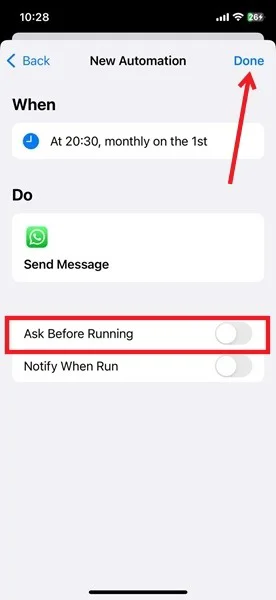
Tự động hóa mới sẽ xuất hiện trong ứng dụng Shortcuts trong Automation.
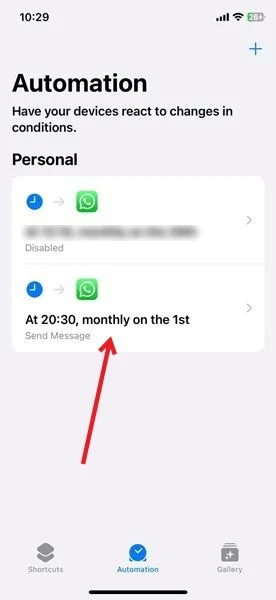
Cách lên lịch nhắn tin WhatsApp trên Android
Nếu có điện thoại Android và muốn lên lịch nhắn tin WhatsApp, bạn sẽ phải tải xuống ứng dụng của bên thứ ba như Auto Text.
Cài đặt ứng dụng trên điện thoại và mở nó. Cấp bất kỳ quyền nào mà ứng dụng yêu cầu, vì nó bắt buộc phải lên lịch cho tin nhắn WhatsApp.
Nhấn nút + ở phía dưới bên phải màn hình.
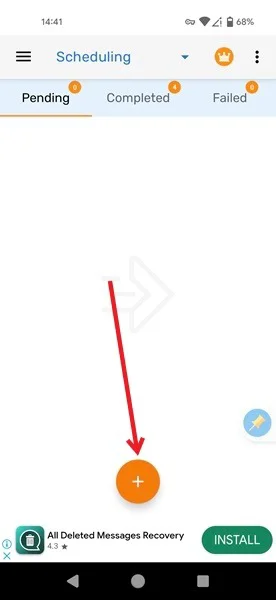
Chọn WhatsApp từ danh sách ứng dụng.
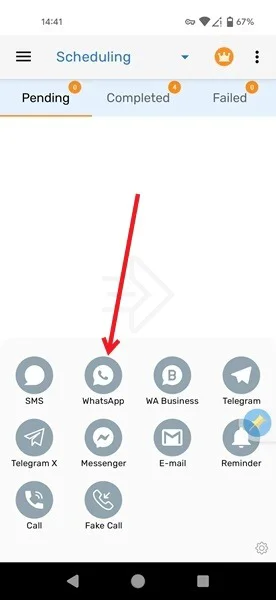
Nhập số/tên hoặc nhấn vào biểu tượng hình người nhỏ để truy cập danh sách liên hệ WhatsApp. (Bạn sẽ cần cấp thêm một số quyền trong bước này.)
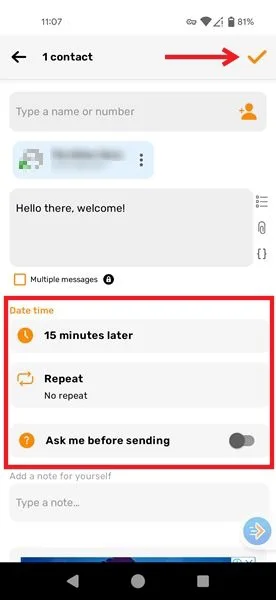
Thêm tin nhắn vào hộp bên dưới. Bạn cũng có thể đính kèm các file hình ảnh, video, âm thanh hoặc tài liệu và sử dụng các biến trong tin nhắn của mình.
Nhấn bên dưới Date time để chọn thời gian muốn gửi tin nhắn. Chọn Pick a date & time để thiết lập ngày và giờ tùy chỉnh. Tắt nút Pick a date & time và nhấn biểu tượng đánh dấu ở góc trên bên phải khi hoàn tất.
Một điều cần lưu ý ở đây là ứng dụng yêu cầu bạn xóa màn hình khóa để gửi tin nhắn đã lên lịch. Mặc dù điều này có khả năng ảnh hưởng đến bảo mật thiết bị, nhưng thật không may, đó là cái giá phải trả cho việc lên lịch tin nhắn WhatsApp trên Android.
Tuy nhiên, tin tốt là có một cách giải quyết. Hãy sử dụng tính năng Smart Lock tích hợp của Android để giúp điện thoại luôn mở khóa khi ở một nơi đáng tin cậy, chẳng hạn như nhà bạn.

Cách lên lịch tin nhắn WhatsApp trên thiết bị di động
Cũng có thể lên lịch tin nhắn nếu bạn sử dụng ứng dụng WhatsApp Business cho Android hoặc iPhone. Lưu ý rằng phương pháp này không khả thi nếu bạn muốn gửi tin nhắn độc lập cho người đó. Thay vào đó, nó được thiết kế để gửi tin nhắn trả lời tự động.
Mở WhatsApp Business trên điện thoại và nhấn vào Settings ở cuối nếu bạn đang sử dụng iPhone. Nhấn vào ba dấu chấm ở góc trên bên phải, sau đó chọn Settings trên Android.
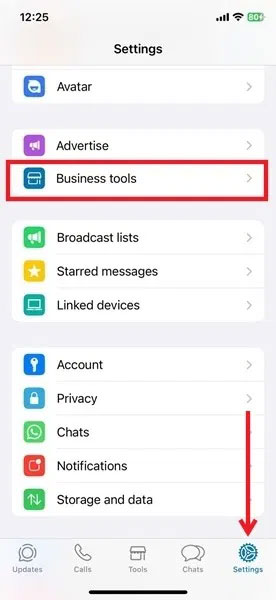
Đi tới Business Tools.
Nhấn vào Away message. Tính năng này cho phép gửi trả lời tự động khi bạn vắng mặt.
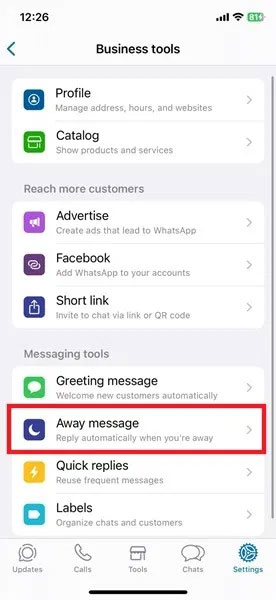
Nhập tin nhắn của bạn ở cuối, sau đó nhấn Schedule để thêm khoảng thời gian bạn muốn câu trả lời có hiệu lực.
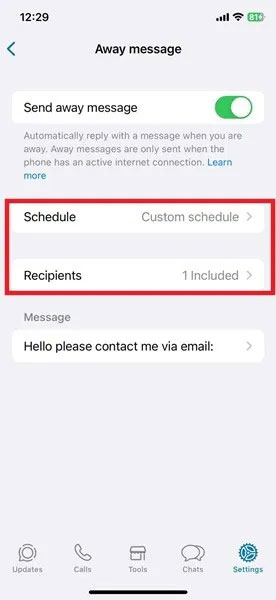
Thêm Recipients - tất cả mọi người hoặc chỉ chọn trong danh bạ.
Bất cứ khi nào ai đó gửi tin nhắn cho bạn, một tin nhắn trả lời tự động sẽ được gửi cho họ ngay lập tức (chỉ một lần).
Cách lên lịch nhắn tin WhatsApp trên web
Bạn cũng có thể lên lịch gửi tin nhắn WhatsApp nếu sử dụng WhatsApp Web trong Chrome.
Tải xuống tiện ích mở rộng Blueticks và thêm nó vào trình duyệt Chrome.
Đăng nhập vào WhatsApp trên web. Bạn cũng cần phải đăng ký tài khoản với Blueticks để truy cập tùy chọn lập lịch.
Mở cuộc trò chuyện, viết tin nhắn, sau đó nhấp vào biểu tượng thời gian ở bên phải.

Chọn ngày và giờ muốn tin nhắn được gửi đi. Bạn cũng có thể chỉnh sửa thêm tin nhắn của mình cũng như thêm file đính kèm. Khi hoàn tất, hãy nhấn vào nút Schedule Send.
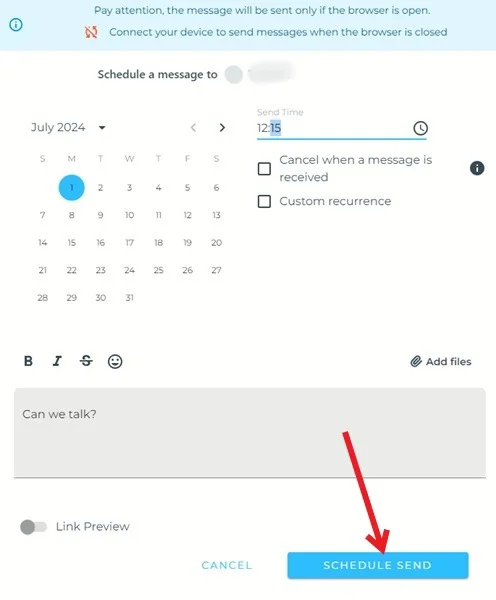
Tin nhắn của bạn sẽ xuất hiện dưới dạng đang chờ xử lý. Bạn có thể nhanh chóng chỉnh sửa từ đó nếu muốn.
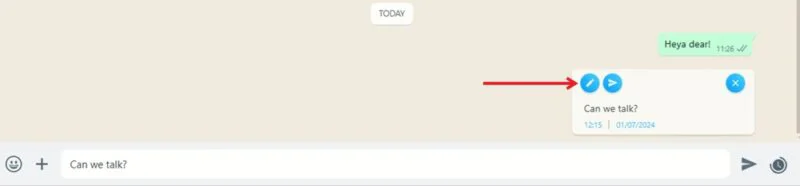
Xem thêm:
 Công nghệ
Công nghệ  AI
AI  Windows
Windows  iPhone
iPhone  Android
Android  Học IT
Học IT  Download
Download  Tiện ích
Tiện ích  Khoa học
Khoa học  Game
Game  Làng CN
Làng CN  Ứng dụng
Ứng dụng 


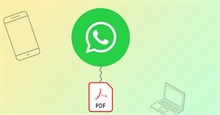
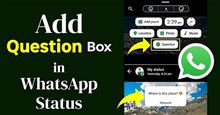















 Linux
Linux  Đồng hồ thông minh
Đồng hồ thông minh  macOS
macOS  Chụp ảnh - Quay phim
Chụp ảnh - Quay phim  Thủ thuật SEO
Thủ thuật SEO  Phần cứng
Phần cứng  Kiến thức cơ bản
Kiến thức cơ bản  Lập trình
Lập trình  Dịch vụ công trực tuyến
Dịch vụ công trực tuyến  Dịch vụ nhà mạng
Dịch vụ nhà mạng  Quiz công nghệ
Quiz công nghệ  Microsoft Word 2016
Microsoft Word 2016  Microsoft Word 2013
Microsoft Word 2013  Microsoft Word 2007
Microsoft Word 2007  Microsoft Excel 2019
Microsoft Excel 2019  Microsoft Excel 2016
Microsoft Excel 2016  Microsoft PowerPoint 2019
Microsoft PowerPoint 2019  Google Sheets
Google Sheets  Học Photoshop
Học Photoshop  Lập trình Scratch
Lập trình Scratch  Bootstrap
Bootstrap  Năng suất
Năng suất  Game - Trò chơi
Game - Trò chơi  Hệ thống
Hệ thống  Thiết kế & Đồ họa
Thiết kế & Đồ họa  Internet
Internet  Bảo mật, Antivirus
Bảo mật, Antivirus  Doanh nghiệp
Doanh nghiệp  Ảnh & Video
Ảnh & Video  Giải trí & Âm nhạc
Giải trí & Âm nhạc  Mạng xã hội
Mạng xã hội  Lập trình
Lập trình  Giáo dục - Học tập
Giáo dục - Học tập  Lối sống
Lối sống  Tài chính & Mua sắm
Tài chính & Mua sắm  AI Trí tuệ nhân tạo
AI Trí tuệ nhân tạo  ChatGPT
ChatGPT  Gemini
Gemini  Điện máy
Điện máy  Tivi
Tivi  Tủ lạnh
Tủ lạnh  Điều hòa
Điều hòa  Máy giặt
Máy giặt  Cuộc sống
Cuộc sống  TOP
TOP  Kỹ năng
Kỹ năng  Món ngon mỗi ngày
Món ngon mỗi ngày  Nuôi dạy con
Nuôi dạy con  Mẹo vặt
Mẹo vặt  Phim ảnh, Truyện
Phim ảnh, Truyện  Làm đẹp
Làm đẹp  DIY - Handmade
DIY - Handmade  Du lịch
Du lịch  Quà tặng
Quà tặng  Giải trí
Giải trí  Là gì?
Là gì?  Nhà đẹp
Nhà đẹp  Giáng sinh - Noel
Giáng sinh - Noel  Hướng dẫn
Hướng dẫn  Ô tô, Xe máy
Ô tô, Xe máy  Tấn công mạng
Tấn công mạng  Chuyện công nghệ
Chuyện công nghệ  Công nghệ mới
Công nghệ mới  Trí tuệ Thiên tài
Trí tuệ Thiên tài